Фокусировка на глазах животного или птицы (Видеосъемка)
Процедура для съемки путем фокусировки на глазах животного или птицы представлена ниже.
Существует три способа съемки. Используйте тот способ, который подходит в соответствии с условиями съемки.
- Данная функция рекомендуется при съемке изображения во время его просмотра на мониторе, благодаря чему вы можете легко сфокусироваться на объекте, коснувшись и выбрав его на экране.
- Если вы хотите сфокусироваться на объекте с более высоким приоритетом для глаза, но при этом хотите продолжать фокусировку с помощью [
 Область фокус.] в случае, если обнаружение глаза затруднено.
Область фокус.] в случае, если обнаружение глаза затруднено. - Данная функция рекомендуется, если вы хотите регулировать фокус с помощью клавиши, когда сенсорное управление затруднено, например, при съемке изображения во время наблюдения через видоискатель.
- Если вы хотите временно сфокусироваться на глазе в пределах всего диапазона монитора независимо от настройки для [
 Область фокус.]
Область фокус.] - Если вы хотите временно сфокусироваться на глазе с помощью [AF на глаз] после фокусировки на объекте с помощью
 (Ручной фокус)
(Ручной фокус)
Если вы хотите сфокусироваться на глазе с помощью сенсорного управления ([Сенс. отслежив.])
Настройка камеры
Установите диск Фото/Видео/S&Q в  (Видео) для выбора режима видеозаписи.
(Видео) для выбора режима видеозаписи.
-
[
 Приор.лиц/гл.AF]
Приор.лиц/гл.AF]MENU →
 (Фокус) → [AF на лицо/глаз] → [
(Фокус) → [AF на лицо/глаз] → [ Приор.лиц/гл.AF] → [Вкл].
Приор.лиц/гл.AF] → [Вкл]. -
[
 Расп.об.лицу/гл.]
Расп.об.лицу/гл.]MENU→
 (Фокус) → [AF на лицо/глаз] → [
(Фокус) → [AF на лицо/глаз] → [ Расп.об.лицу/гл.] → [Животное] или [Птица]
Расп.об.лицу/гл.] → [Животное] или [Птица] -
[
 Режим фокусир.]
Режим фокусир.]MENU →
 (Фокус) → [AF/MF] → [
(Фокус) → [AF/MF] → [ Режим фокусир.] →
Режим фокусир.] →  [Непрерывн. AF].
[Непрерывн. AF]. -
[Сенсорн. управлен.]
MENU →
 (Настройка) → [Сенсорн.управл.] → [Сенсорн. управлен.] → [Вкл].
(Настройка) → [Сенсорн.управл.] → [Сенсорн. управлен.] → [Вкл]. -
[Сенс. пан./Тачпад]
MENU →
 (Настройка) → [Сенсорн.управл.] → [Сенс. пан./Тачпад] → нужная настройка.
(Настройка) → [Сенсорн.управл.] → [Сенс. пан./Тачпад] → нужная настройка. -
[Настройки тачпада]
MENU →
 (Настройка) → [Сенсорн.управл.] → [Настройки тачпада] → нужная настройка.
(Настройка) → [Сенсорн.управл.] → [Настройки тачпада] → нужная настройка. -
[Сенс. функ. в съем.]
MENU →
 (Настройка) → [Сенсорн.управл.] → [Сенс. функ. в съем.] → [Сенс. отслежив.].
(Настройка) → [Сенсорн.управл.] → [Сенс. функ. в съем.] → [Сенс. отслежив.].Совет
Вы можете изменить настройку для [Сенс. функ. в съем.], коснувшись
 /
/ /
/ (значок сенсорной функции) на экране съемки.
(значок сенсорной функции) на экране съемки.
Руководство по использованию камеры
Фокусировка на глазе с помощью сенсорного управления ([Сенс. отслежив.])
Выберите область рядом с глазом объекта с помощью сенсорного управления ([Сенс. отслежив.]).
Когда глаз выбранного объекта будет обнаружен, появится белая рамка вокруг глаза, и вы сможете продолжить фокусироваться на глазе.
Если отображается рамка обнаружения глаз (белая)
Примечание
- Камера может не обнаруживать глаза в зависимости от объекта или окружающих условий съемки.Более подробные сведения приведены в разделе “Об обнаружении глаз”.
Использование функции отслеживания вместе с [AF на лицо/глаз].
Если вы предварительно установите [AF на лицо/глаз] для фокусировки на глазах, во время отслеживания объекта рамка фокусировки будет автоматически появляться вокруг любого обнаруженного глаза.
-
Отслеживание удаленных объектов

-
Если при приближении объекта обнаружен глаз животного, вокруг обнаруженного глаза автоматически появится рамка фокусировки.

Переключение глаза для обнаружения
* Если [ Расп.об.лицу/гл.] установлено в [Птица], вы не сможете переключать обнаруживаемый глаз.
Расп.об.лицу/гл.] установлено в [Птица], вы не сможете переключать обнаруживаемый глаз.
Вы можете переключать обнаруживаемый глаз (левый или правый), касаясь на мониторе области около глаза.
Коснитесь на мониторе периферии глаза, который нужно обнаружить.
Глаз, который нужно обнаружить, переключится.
Если вы хотите сфокусироваться на глазе с помощью области фокусировки
Настройка камеры
Установите диск Фото/Видео/S&Q в  (Видео) для выбора режима видеозаписи.
(Видео) для выбора режима видеозаписи.
-
[
 Приор.лиц/гл.AF]
Приор.лиц/гл.AF]MENU →
 (Фокус) → [AF на лицо/глаз] → [
(Фокус) → [AF на лицо/глаз] → [ Приор.лиц/гл.AF] → [Вкл].
Приор.лиц/гл.AF] → [Вкл]. -
[
 Расп.об.лицу/гл.]
Расп.об.лицу/гл.]MENU→
 (Фокус) → [AF на лицо/глаз] → [
(Фокус) → [AF на лицо/глаз] → [ Расп.об.лицу/гл.] → [Животное] или [Птица]
Расп.об.лицу/гл.] → [Животное] или [Птица] -
[
 Режим фокусир.]
Режим фокусир.]MENU →
 (Фокус) → [AF/MF] → [
(Фокус) → [AF/MF] → [ Режим фокусир.] →
Режим фокусир.] →  [Непрерывн. AF].
[Непрерывн. AF]. -
[
 Область фокус.]
Область фокус.]MENU →
 (Фокус) → [Область фокус.] → [
(Фокус) → [Область фокус.] → [ Область фокус.] → нужная настройка.
Область фокус.] → нужная настройка.
Руководство по использованию камеры
Сфокусируйтесь на глазе с помощью [ Область фокус.]
Область фокус.]
Поскольку камера фокусируется на глазе животного/птицы внутри области фокусировки, установите [ Область фокус.] в [Широкая], если вы хотите обнаружить глаз в как можно более широкой области.
Область фокус.] в [Широкая], если вы хотите обнаружить глаз в как можно более широкой области.
Если вы хотите ограничить диапазон обнаружения глаз, установите для [ Область фокус.] такие настройки, как [Пятно] или [Зонная фокус.].
Область фокус.] такие настройки, как [Пятно] или [Зонная фокус.].
Пример состояния, когда камера может сфокусироваться на глазе
В данном разделе приведена процедура установки области фокусировки в условиях, когда [ Отоб.рам.лиц/гл] установлено во [Вкл].
Отоб.рам.лиц/гл] установлено во [Вкл].
-
Направьте камеру таким образом, чтобы глаза животного, на которых нужно сфокусироваться, находились в пределах области фокусировки.

Если [
 Область фокус.] установлена в [Зонная фокус.]
Область фокус.] установлена в [Зонная фокус.] -
Если камера может сфокусироваться на глазе животного, поверх глаза будет отображена белая рамка обнаружения глаз.
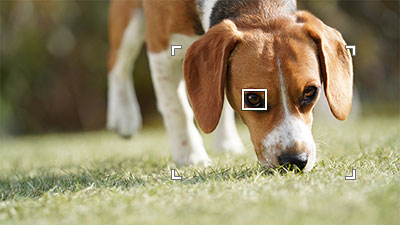
Совет
- Установка [П. Расп.об.лицу/гл.] пользовательской клавише полезна, если вы хотите быстро переключать [
 Расп.об.лицу/гл.].
Расп.об.лицу/гл.]. - Если вы хотите сфокусироваться на определенном глазе животного, когда отображаемое на экране лицо имеет небольшие размеры или когда одновременно отображается несколько животных, выберите отслеживаемый объект с помощью сенсорного управления или сфокусируйтесь на объекте, установив [
 Область фокус.] в [Пятно], чтобы облегчить обнаружение глаза.
Область фокус.] в [Пятно], чтобы облегчить обнаружение глаза.
Примечание
- Камера может не обнаруживать глаза в зависимости от объекта или окружающих условий съемки.Более подробные сведения приведены в разделе “Об обнаружении глаз”.
- Установка [П. Расп.об.лицу/гл.] пользовательской клавише полезна, если вы хотите быстро переключать [
Переключение глаза для обнаружения
* Если [ Расп.об.лицу/гл.] установлено в [Птица], вы не сможете переключать обнаруживаемый глаз.
Расп.об.лицу/гл.] установлено в [Птица], вы не сможете переключать обнаруживаемый глаз.
Вы можете заранее установить, какой глаз обнаруживать (левый или правый), выбрав MENU →  (Фокус) → [AF на лицо/глаз] → [
(Фокус) → [AF на лицо/глаз] → [ Выб. пр./л. глаза], но вы также можете переключать глаза следующим образом.
Выб. пр./л. глаза], но вы также можете переключать глаза следующим образом.
Переключение пользовательской клавишей, назначенной функции [Перекл. пр./л. глаз]
* Операции [Перекл. пр./л. глаз] возможны, когда кнопка затвора не нажата наполовину.
Если вы установили [ Выб. пр./л. глаза] в [Правый глаз] или [Левый глаз], глаз для обнаружения можно переключать между левым и правым при каждом нажатии пользовательской клавиши, назначенной для [Перекл. пр./л. глаз].
Выб. пр./л. глаза] в [Правый глаз] или [Левый глаз], глаз для обнаружения можно переключать между левым и правым при каждом нажатии пользовательской клавиши, назначенной для [Перекл. пр./л. глаз].
Если вы установили [ Выб. пр./л. глаза] в [Авто], глаз для обнаружения можно временно переключать между левым и правым, нажимая пользовательскую клавишу, назначенную для [Перекл. пр./л. глаз].
Выб. пр./л. глаза] в [Авто], глаз для обнаружения можно временно переключать между левым и правым, нажимая пользовательскую клавишу, назначенную для [Перекл. пр./л. глаз].
Примечание
Если вы установили [ Выб. пр./л. глаза] в [Авто], любое из следующих действий будет отменять временный выбор правого/левого глаза, и камера будет возвращаться к автоматическому выбору глаза.
Выб. пр./л. глаза] в [Авто], любое из следующих действий будет отменять временный выбор правого/левого глаза, и камера будет возвращаться к автоматическому выбору глаза.
- Нажатие центра колесика управления
- Нажатие центра мульти-селектора
- Нажатие кнопки MENU
- Измените режим съемки с помощью диска режимов.
Если вы хотите сфокусироваться на глазах с помощью функции [AF на глаз], используя пользовательскую клавишу
Настройка камеры
Установите диск Фото/Видео/S&Q в  (Видео) для выбора режима видеозаписи.
(Видео) для выбора режима видеозаписи.
-
[Наст.пол.кл/диск]
MENU →
 (Настройка) → [Настр. операции] → [
(Настройка) → [Настр. операции] → [ Наст.пол.кл/диск] → Выберите кнопку, которой назначена эта функция. Затем установите
Наст.пол.кл/диск] → Выберите кнопку, которой назначена эта функция. Затем установите  (Фокус) → [AF на лицо/глаз] → [AF на глаз].
(Фокус) → [AF на лицо/глаз] → [AF на глаз]. -
[
 Расп.об.лицу/гл.]
Расп.об.лицу/гл.]MENU→
 (Фокус) → [AF на лицо/глаз] → [
(Фокус) → [AF на лицо/глаз] → [ Расп.об.лицу/гл.] → [Животное] или [Птица]
Расп.об.лицу/гл.] → [Животное] или [Птица]
Руководство по использованию камеры
Фокусировка на глазе путем нажатия пользовательской клавиши, которой назначена [AF на глаз]
Если вы нажмете пользовательскую клавишу, которой назначена [AF на глаз], и глаз животного или птицы будет обнаружен, появится белая рамка обнаружения. Если вы увеличиваете объект в условиях, когда камера не может обнаружить глаз, в некоторых случаях может появиться рамка обнаружения глаз.
Примечание
- Камера может не обнаруживать глаза в зависимости от объекта или окружающих условий съемки.Более подробные сведения приведены в разделе “Об обнаружении глаз”.
Переключение глаза для обнаружения
* Если [ Расп.об.лицу/гл.] установлено в [Птица], вы не сможете переключать обнаруживаемый глаз.
Расп.об.лицу/гл.] установлено в [Птица], вы не сможете переключать обнаруживаемый глаз.
Вы можете заранее установить, какой глаз обнаруживать (левый или правый), выбрав MENU →  (Фокус) → [AF на лицо/глаз] → [
(Фокус) → [AF на лицо/глаз] → [ Выб. пр./л. глаза], но вы также можете переключать глаза следующим образом.
Выб. пр./л. глаза], но вы также можете переключать глаза следующим образом.
Переключение пользовательской клавишей, назначенной функции [Перекл. пр./л. глаз]
Если вы установили [ Выб. пр./л. глаза] в [Правый глаз] или [Левый глаз], глаз для обнаружения можно переключать между левым и правым при каждом нажатии пользовательской клавиши, назначенной для [Перекл. пр./л. глаз].
Выб. пр./л. глаза] в [Правый глаз] или [Левый глаз], глаз для обнаружения можно переключать между левым и правым при каждом нажатии пользовательской клавиши, назначенной для [Перекл. пр./л. глаз].
Если вы установили [ Выб. пр./л. глаза] в [Авто], глаз для обнаружения можно временно переключать между левым и правым, нажимая пользовательскую клавишу, назначенную для [Перекл. пр./л. глаз].
Выб. пр./л. глаза] в [Авто], глаз для обнаружения можно временно переключать между левым и правым, нажимая пользовательскую клавишу, назначенную для [Перекл. пр./л. глаз].
Примечание
Если вы установили [ Выб. пр./л. глаза] в [Авто], любое из следующих действий будет отменять временный выбор правого/левого глаза, и камера будет возвращаться к автоматическому выбору глаза.
Выб. пр./л. глаза] в [Авто], любое из следующих действий будет отменять временный выбор правого/левого глаза, и камера будет возвращаться к автоматическому выбору глаза.
- Нажатие центра колесика управления
- Нажатие центра мульти-селектора
- Нажатие кнопки MENU
- Измените режим съемки с помощью диска режимов.
Об обнаружении глаз
Даже если объекты имеют кошко-, собако- или птицеобразные лица, камера может не обнаруживать глаз в зависимости от условий съемки, например типа животного или птицы, расположения его лица, а также условий сцены (например, вблизи перемещаются двое или большее число животных или птиц).
Используйте следующие примеры в качестве рекомендаций.
Примеры легкораспознаваемых глаз объекта
Если [ Расп.об.лицу/гл.] установлен в [Животное]
Расп.об.лицу/гл.] установлен в [Животное]

Лицо как у кошки

Лицо как у собаки

Размер и расположение объекта, у которого хорошо видно все лицо, например глаз или нос
(Пример: Лицо, показанное в анфас)

Размер и расположение объекта, у которого хорошо видно все лицо, например глаз или нос
(Пример: лицо, показанное в профиль)
Если [ Расп.об.лицу/гл.] установлен в [Птица]
Расп.об.лицу/гл.] установлен в [Птица]

Лицо, как у мелких птиц

Лицо, как у орлов или ястребов

Хорошо видно все лицо объекта и оно не слишком маленькое

Расположение лица, когда хорошо видна форма глаза и клюва
Примеры труднораспознаваемых глаз объекта
Если [ Расп.об.лицу/гл.] установлен в [Животное]
Расп.об.лицу/гл.] установлен в [Животное]

На лице и теле снимаемого животного имеются пятна или полосы

При съемке в темных местах или съемке животных с темной шерстью

Лица животных не такие, как у кошек или собак

Когда вблизи перемещаются двое животных или более
Если [ Расп.об.лицу/гл.] установлен в [Птица]
Расп.об.лицу/гл.] установлен в [Птица]

Случаи, когда глаз или силуэт птицы нечеткие
(Пример: окраска оперения затрудняет определение глаз)

Случаи, когда глаз или силуэт птицы нечеткие
(Пример: темное окружение, черное оперение)

Случаи, когда глаз или силуэт птицы нечеткие
(Пример: цвета или окраска оперения схожи с фоном)

Птицы с лицом, не похожим на лица мелких птиц или орлов/ястребов
(Пример: глаз, показанный спереди)

Птицы с лицом, не похожим на лица мелких птиц или орлов/ястребов
(Пример: птицы с длинной шеей и большим клювом)

Птицы с лицом, не похожим на лица мелких птиц или орлов/ястребов
(Пример: птицы со сложным узорчатым оперением или гребнем на голове)

Сцена, в которой много птиц слетелись в стаю
Совет
- Если лицо животного находится не в фокусе, камера может не обнаружить глаза. В таком случае сначала выполните регулировку фокусировки на лицо. После этого камера сможет легче обнаружить глаза.
- При съемке быстро движущегося объекта у камеры могут быть трудности с обнаружением глаза в случае низкой частоты кадров записи для видео или большой выдержки. Чтобы предоставить более высокий приоритет обнаружению глаза, попробуйте следующее.
- Установите самую высокую настройку для частоты кадров.
- Установите более низкую настройку для выдержки. (Например, установите выдержку 1/125 или 1/250 в соответствии со скоростью движения объекта.)